
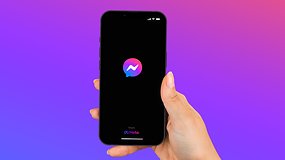
Cómo cerrar sesión en Messenger desde el teléfono Hay dos métodos para cerrar sesión en la aplicación Facebook Messenger: Cerrar sesión en Messenger desde la web de Facebook o borrar los datos de la aplicación Messenger desde la configuración de tu dispositivo. El primer procedimiento funciona tanto en teléfonos iPhone como Android, mientras que el segundo solo está disponible para la aplicación Messenger de Android. Veamos ahora cada uno de estos pasos. Cerrar sesión en la cuenta de Messenger desde la web de Facebook (usuarios de Android y iPhone) Dado que Meta ha estado tratando de restringir el uso de Messenger para aquellos usuarios con una cuenta de Facebook (activa o no), ahora se requiere que cierres la sesión de Messenger a través del Centro de cuentas de tu Facebook. Actualmente, para los usuarios de iOS, solo es posible cerrar sesión a través de la versión del navegador de Facebook. Esto también es compatible con los usuarios de Android, pero hay una forma alternativa, que mostramos a continuación. En el navegador de tu iPhone o Android, sigue estos pasos para cerrar sesión en la aplicación Messenger: Abre tu navegador y ve a facebook.com. Inicia sesión en tu cuenta asociada con Messenger. Pulsa ≡ en la esquina superior derecha y elige Configuración. Busca y pulsa Ver más en el Centro de cuentas. En el Centro de cuentas, elige Contraseña y seguridad. Selecciona la cuenta asociada a tu mensajero. Desplázate y pulsa Seleccionar dispositivos para cerrar sesión. Selecciona el dispositivo en el que está conectado tu mensajero. Pulsa Cerrar sesión y luego confirma. El cierre de sesión de tu cuenta de Messenger ahora se realiza a través del Centro de cuentas en la web. / © nextpit También puedes ir directamente al paso 5 yendo a accountscenter.facebook.com en tu navegador. Solo ingresa la cuenta Meta con la que está asociado tu Messenger. Puedes ir directamente a accountscenter.facebook.com y saltar del 1 al 4 al cerrar sesión en tu Messenger en tu Android o iPhone. / © nextpit Consejo profesional: Los pasos anteriores también se pueden aplicar a Messenger Lite. Cierra sesión en Messenger borrando los datos de la aplicación en Configuración (solo para usuarios de Android) Para cerrar sesión en Facebook Messenger, debes ir a Configuración de tu dispositivo Android. Cierra la aplicación si la tienes abierta y elimínala de tu lista de aplicaciones recientes. De lo contrario, este truco no funcionará. Abre la aplicación Configuración. Selecciona la opción Aplicaciones. Pulsa en Ver todas las aplicaciones. Selecciona la aplicación Messenger. Pulsa en Almacenamiento y caché. Después de abrir, selecciona Borrar almacenamiento. También debería haber una opción de Borrar caché, que te sugerimos que selecciones también. Ahora, cuando vuelvas a iniciar Messenger en tu cajón de aplicaciones, deberías ver que no iniciará sesión automáticamente. Consejo profesional: si otra persona quiere usar tu teléfono inteligente para revisar sus mensajes de Facebook mientras aún estás conectado, solo necesita seleccionar Cambiar cuenta para iniciar sesión en su propia cuenta. Ten en cuenta que este pequeño truco eliminará todos los datos que tu aplicación Messenger había guardado: por lo que volverá a un estado recién instalado. Pero como mencionamos anteriormente, la aplicación ‘recuerda’ tu cuenta de Facebook. Si no quieres que ni siquiera tu cuenta se muestre aquí, tendrás que repetir el mismo paso. Esta vez, sin embargo, usando la aplicación principal de Facebook. Eliminar los datos de Messenger también te cierra la sesión de la aplicación. / © Oferta de afiliados de NextPit Cómo cerrar sesión en Messenger desde una computadora Puedes cerrar sesión en las aplicaciones Messenger de iOS o Android desde el sitio web de Facebook, desde tu PC o computadora portátil de manera similar al primer método. Ve a accountscenter.facebook.com en el navegador de tu computadora. Selecciona Contraseña y seguridad. Elige Dónde estás conectado en el menú del lado derecho. Selecciona la cuenta en la que está conectado tu Messenger. Elige Seleccionar dispositivos para cerrar sesión. Marca la casilla en el dispositivo en el que quieres cerrar sesión. Pulsa Cerrar sesión y confirma. También puedes cerrar sesión en tu cuenta de Messenger en Android o iPhone yendo al navegador de tu ordenador y luego al Centro de cuentas desde la configuración. / © nextpit Estos métodos alternativos pueden ser un poco molestos de tratar, pero funcionan. Facebook no parece dispuesto a cambiar la situación y hacerla más fácil. Si te molesta Facebook en general, es posible que quieras considerar darle una patada y probar una de estas alternativas de Facebook. Cómo cerrar sesión en tu cuenta de Facebook En caso de que estés buscando algo más concreto para desconectarte de Facebook, puedes cerrar sesión en Facebook de diferentes formas según desde dónde accedas. Cerrar sesión en Facebook en un ordenador Si accedes principalmente a Facebook en tu ordenador usando un navegador, todo lo que necesitas hacer para cerrar sesión en Facebook es realizar estos pasos: Abre Facebook. En la esquina superior derecha, haz clic en el botón de flecha hacia abajo y selecciona la última opción, Cerrar sesión. Cerrar sesión en la aplicación de Facebook en iOS y Android Si accedes a Facebook usando la aplicación oficial de Facebook, los pasos para cerrar sesión en la aplicación son bastante simples. Inicia la aplicación de Facebook. Selecciona el botón de menú (tres líneas) en la esquina superior derecha. Desplázate hasta el final y selecciona Cerrar sesión. Cómo cerrar sesión en Facebook si has perdido tu smartphone En caso de que hayas perdido tu smartphone y te preocupe que el ladrón o la persona que lo encontró pueda acceder a tu información privada, puedes cerrar sesión de Facebook de forma remota usando tu computadora. Aquí te explicamos cómo hacerlo: Abre Facebook en tu computadora. Haz clic en este enlace: https://www.facebook.com/settings?tab=mobile Haz clic en ¿Perdiste tu teléfono?. En el cuadro de diálogo que aparece, haz clic en Cerrar sesión en el teléfono. Si estás buscando algo aún más drástico, suponemos que estás buscando una desactivación temporal o tal vez algo más permanente como eliminar tu cuenta de Facebook. Bueno, tenemos un artículo separado que aborda el mismo problema. Échale un vistazo en el siguiente enlace. ¿Qué opinas de la decisión de Facebook de convertir Messenger en una aplicación independiente? ¿Te molesta que no haya una forma sencilla de cerrar sesión mediante un botón de Cerrar sesión? ¡Cuéntanoslo en los comentarios! Este artículo se actualizó por última vez en julio de 2024. Se han conservado los comentarios más antiguos y, por lo tanto, algunos de ellos pueden parecer fuera de contexto.

Deja una respuesta